本文所分享的知识点是【PPT2013怎么使用动画展示超长图片?】,欢迎您喜欢我爱IT技术网所分享的教程、知识、经验或攻略,下面是详细的讲解。
PPT2013怎么使用动画展示超长图片?
PPT2013 用动画展示超长图片的方法
1、首先,插入要展示的“图片”。
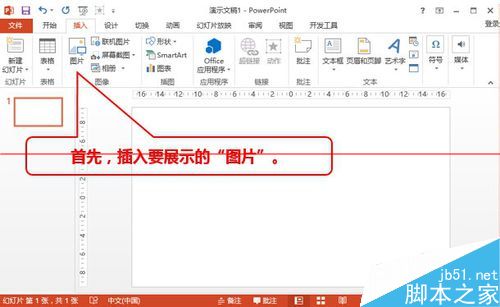
2、选择“动画”选项卡。
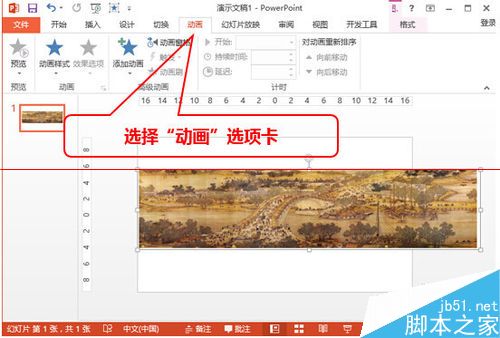
3、点击“添加动画”—— 选择“飞入”
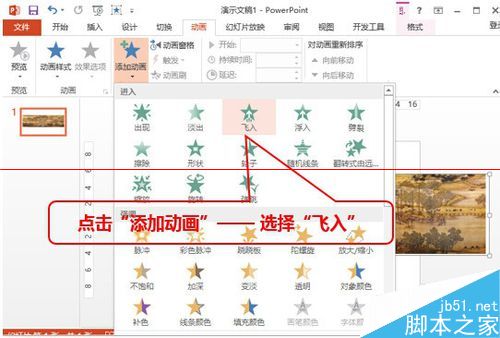
4、点击“效果选项”——选择“至右侧”
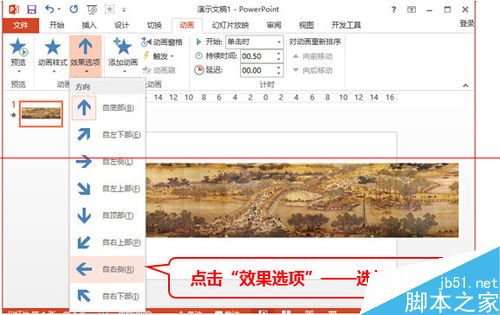
5、点击“动画窗格”,右侧弹出“动画窗格”窗口
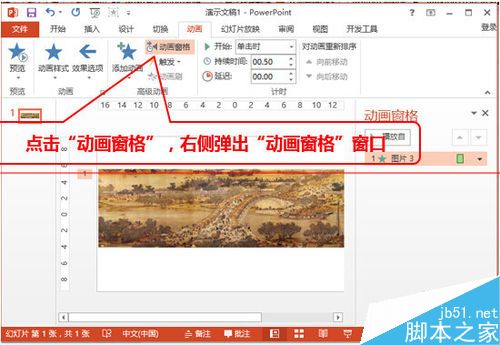
6、在右侧动画窗格窗口中,“图片3”的位置右键,在弹出的窗口中选择“效果选项”
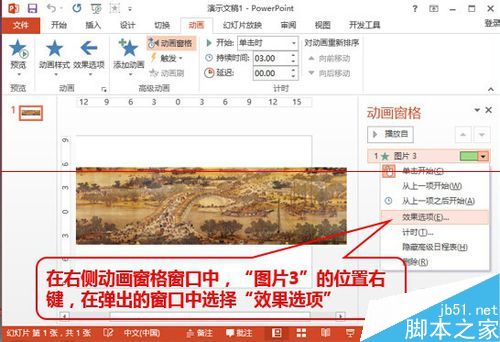
7、在弹出的窗口中,选择“计时”选项卡,将“期间”改成“慢速3秒”。确定。之后即可查看展示效果。
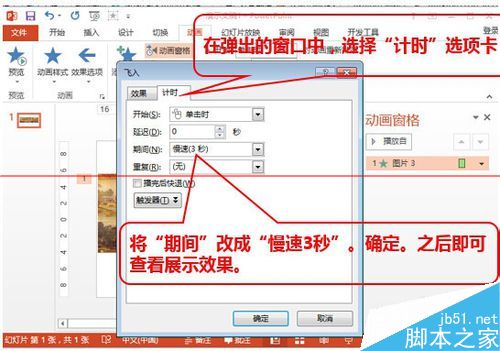
关于PPT2013怎么使用动画展示超长图片?的相关讨论如下:
相关问题:PPT里怎么给一张图片同时加上进场动画和退场动画?
答:首先看我做的效果(附件:ppt进出场动画.mp4) 我是这样做的: 加上要做的图片 2. 给图片加上进场动画 3. 给图片加上退... >>详细
相关问题:PPT 怎么给同一张图片设置两种以上的动画效果???
答:如同正常的添加动画一样,选中要添加动画的图片(已设置动画的),添加动画,就有两种动画效果了,当然还可以再添加、再添加。在动画窗格中,可以通过移动改变动画顺序。 >>详细
相关问题:悬赏求助!PPT2013,图片动画设置,播放演示时,图...
答:你进ppt的设置,在高级里面,把播放幻灯片的硬件加速关掉,注意关闭的是放映幻灯片的硬件加速,不是那个只写了硬件加速的选项 >>详细
- 评论列表(网友评论仅供网友表达个人看法,并不表明本站同意其观点或证实其描述)
-
